CARA MEMBUAT KARTU NAMA DENGAN PHOTOSHOP
Desain Kartu Nama Menggunakan Photoshop
Buatlah File baru pada photoshop anda dengan ukuran 1125 x 675 pixel, dengan cara pilih File – New (CTRL+N)
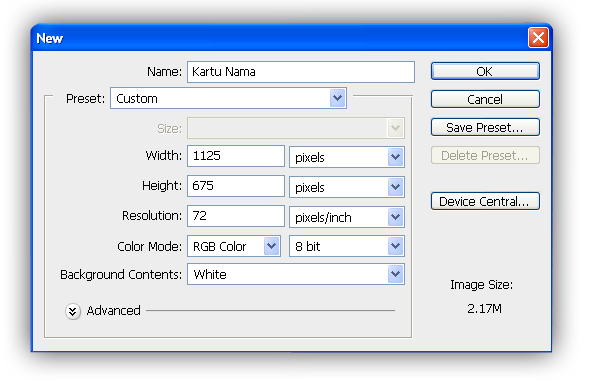
Gunakan Ruler tool untuk membuat batas. Jika belum tampil, klik menu View – Rulers (Ctrl+R)
Bulatlah seperti gambar di bawah ini
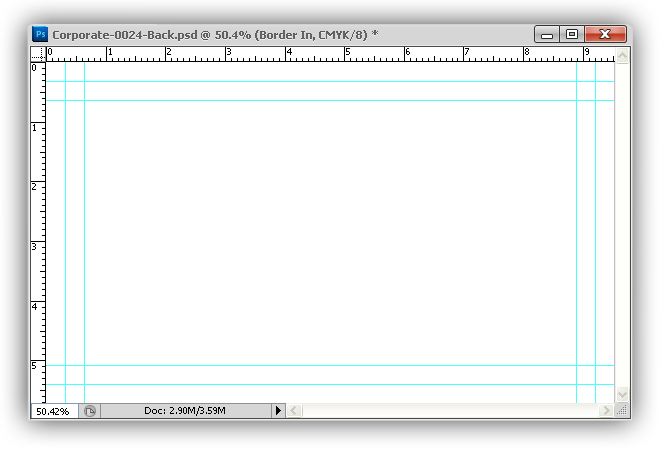
Langkah 2
Buat Layer baru dengan cara klik Layer – New – Layer (Sift+Ctrl+N). kasih nama Border in
Lakukan lagi langkah diatas dan beri nama Border out
dan ubah warnanya jadi dark gray, #111111.

Klik layer Border out. Select All dengan cara Select – All (Ctrl+A), lalu klik Select – Transform Selection atur seperti gambar di bawah ini
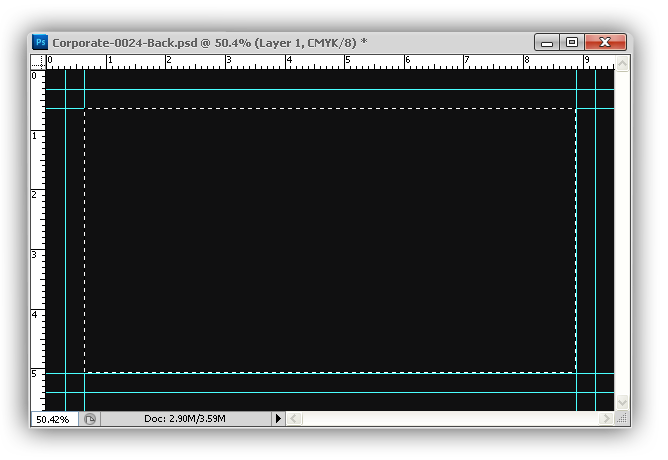
Tekan tombol Delete, dan hilangkan selection dengan cara Select – deselect (Ctrl+D).
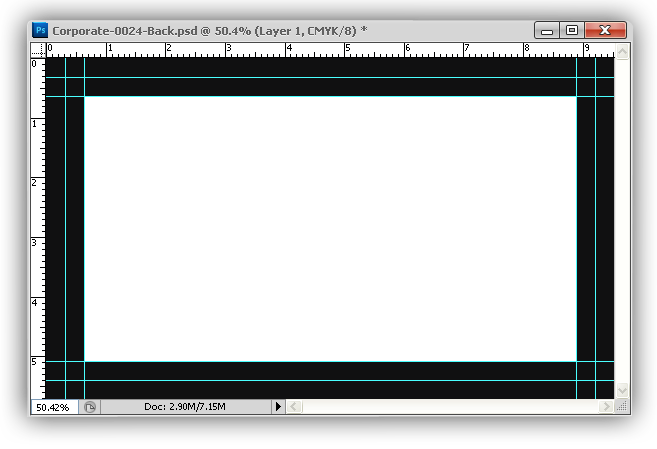
Lanjut, klik layer Border in dan lankukan lagi langkah-langkah diatas sehingga menjadi seperti ini
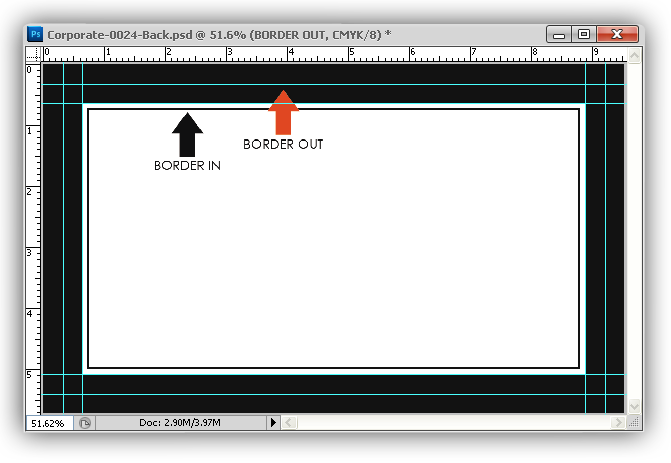
Langkah 3
Masukan Logo perusahaan kalian dan nama/keterangan, seperti contoh gambar ini
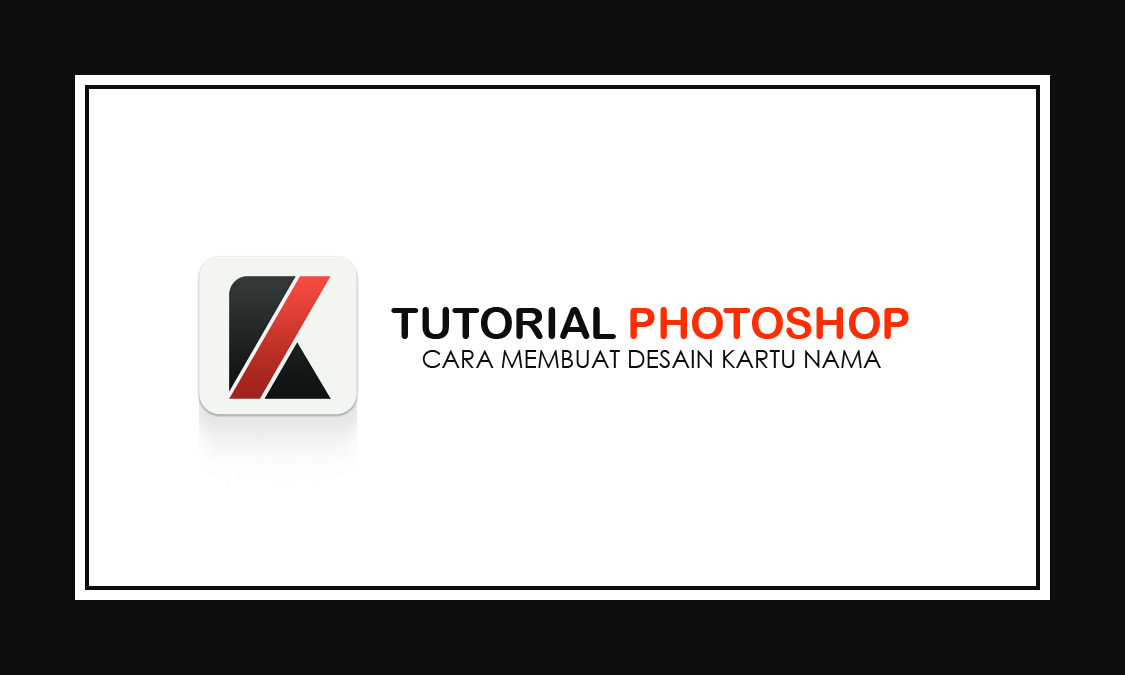
Bagian depan kartu nama sudah jadi dan kita lanjut untuk membuat bagian belakangnya
Langkah 4
Langkah selanjutnya gunakan Rectangle Tool (U).
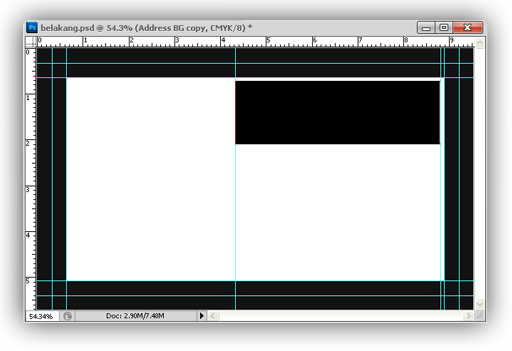
lalu ke Blending Option caranya Layer – Layer Style – Blending Options.
Atur Color overlay dengan warna #f6f4f0

Drop Shadow warna hitam dengan Opacity 30%, Distance 1, Spread 0, dan Size 3
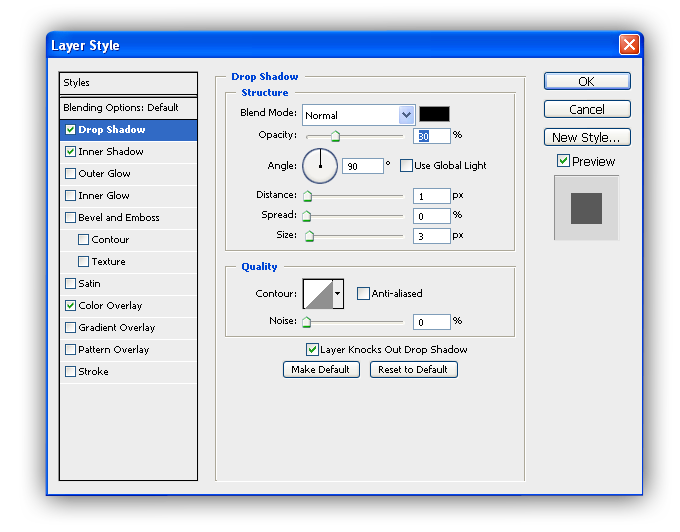
Dan Inner Shadow dengan warna putih, Opacity 70%, Distance 1, Spread 0, dan Size 0
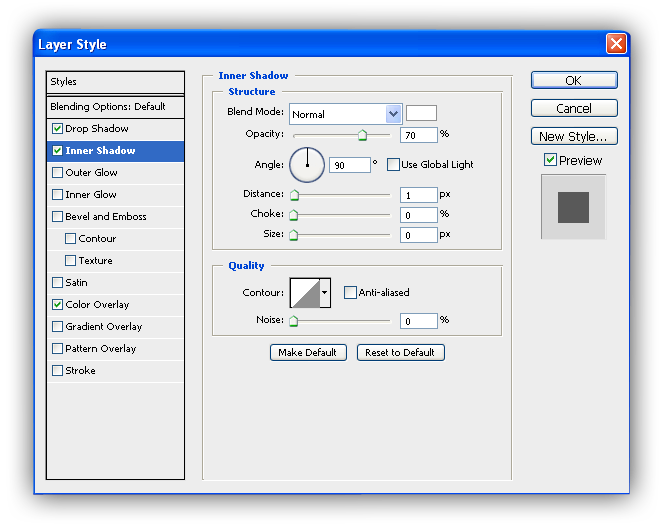
Akan terlihat seperti ini

Ulangi langkah diatas untuk hasil seperti gambar di bawah ini
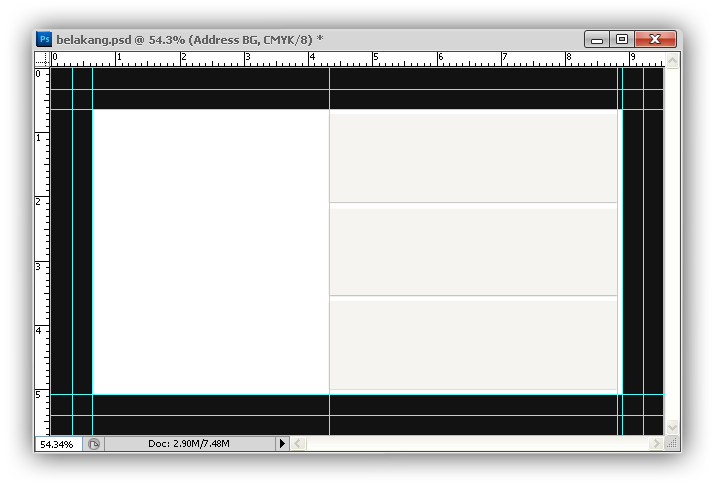
Langkah 5
Langkah selanjutnya gunakan Rectangle Tool (U).
Gunakan warna merah.
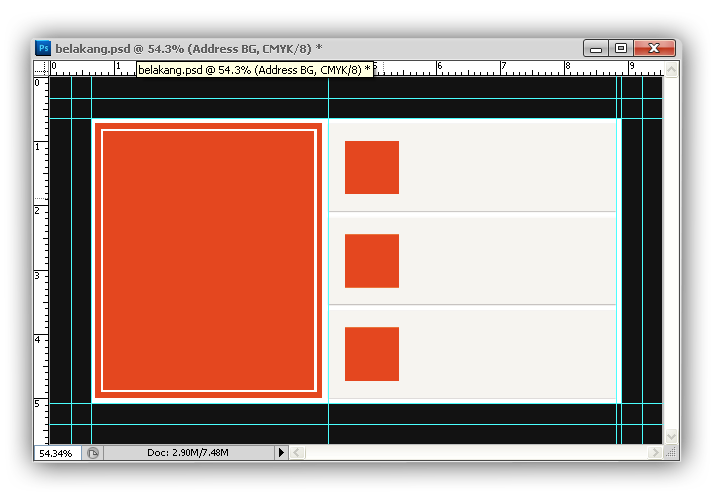
Langkah 6
Masukan Icon Alamat, Telephon, Web, Kode QR kalian dan tulis keteranganya.
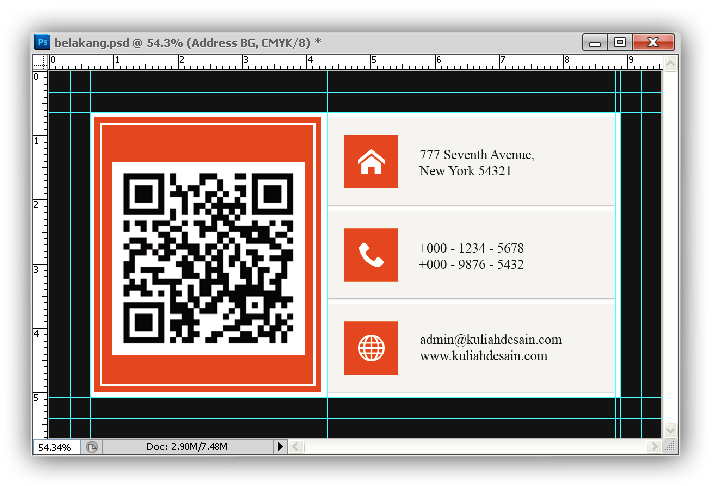
Selesai…
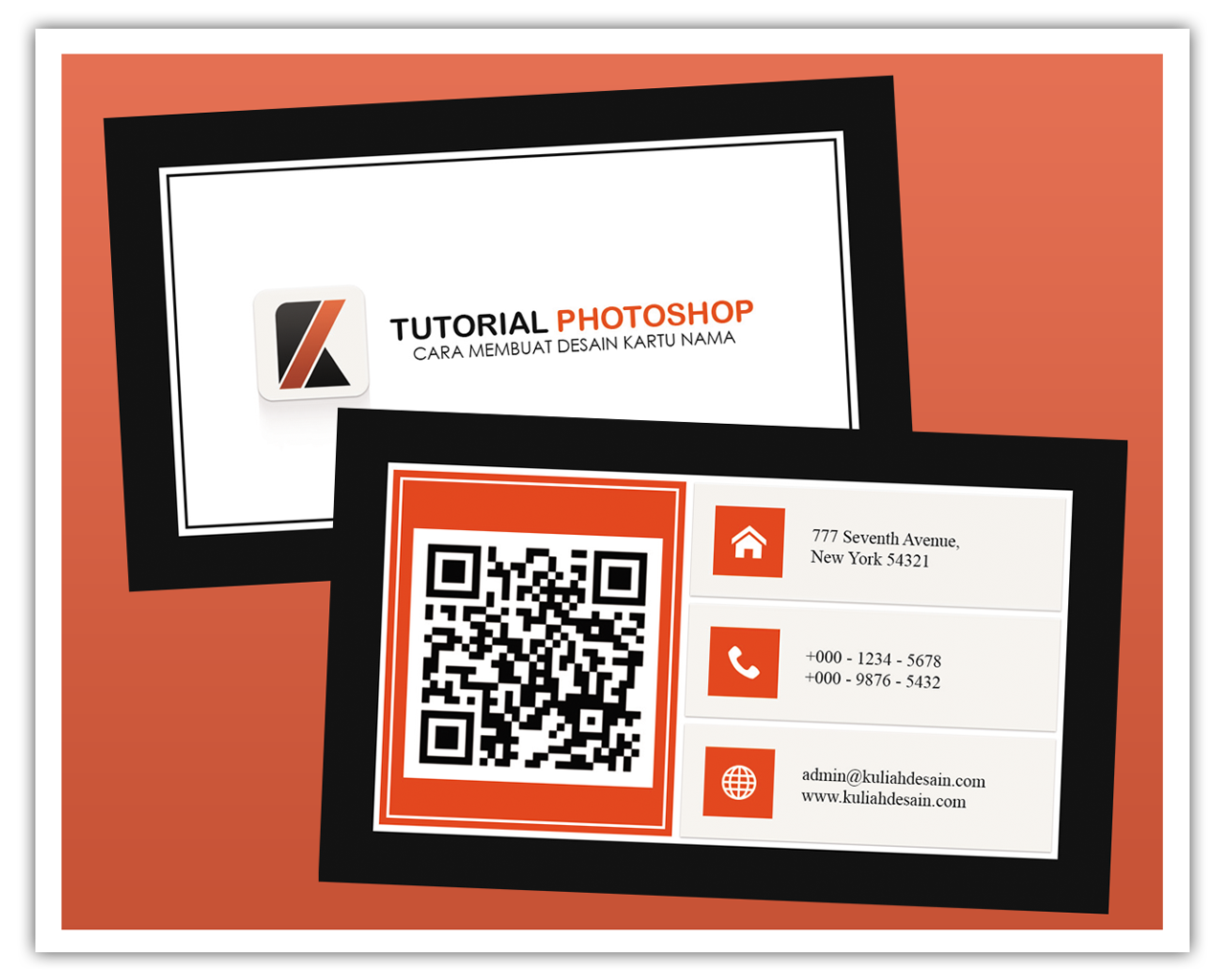
Desain Kartu Nama Menggunakan Photoshop
CR :http://kuliahdesain.com




















0 comments:
Post a Comment